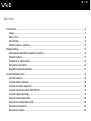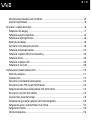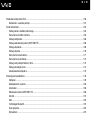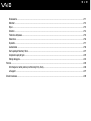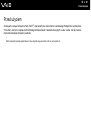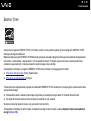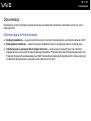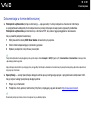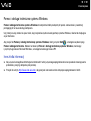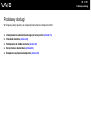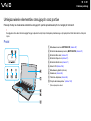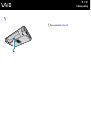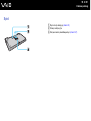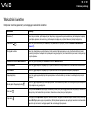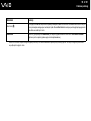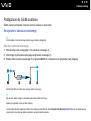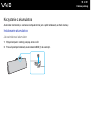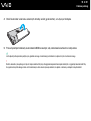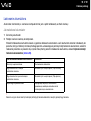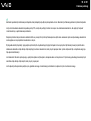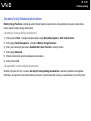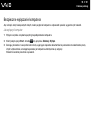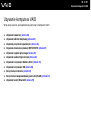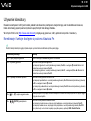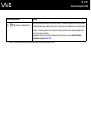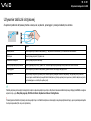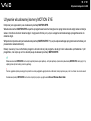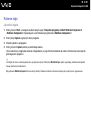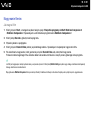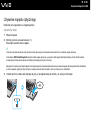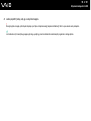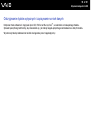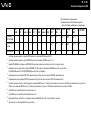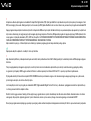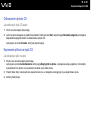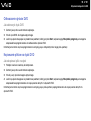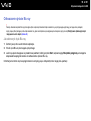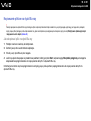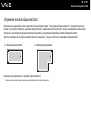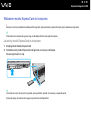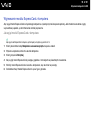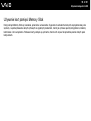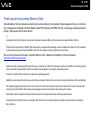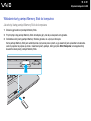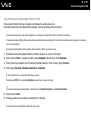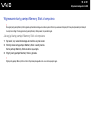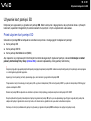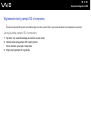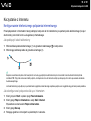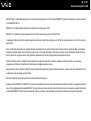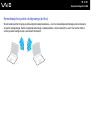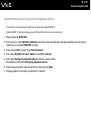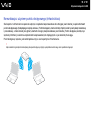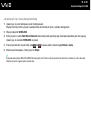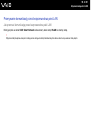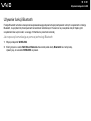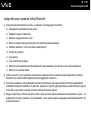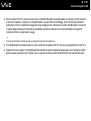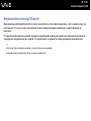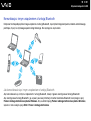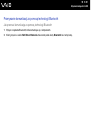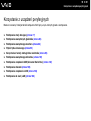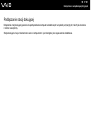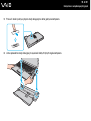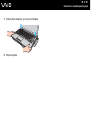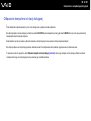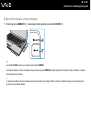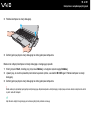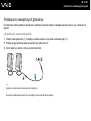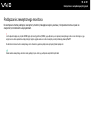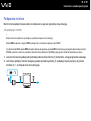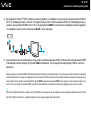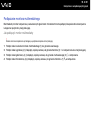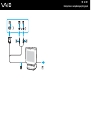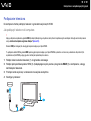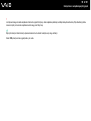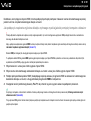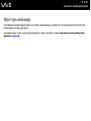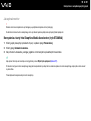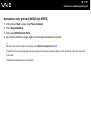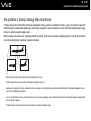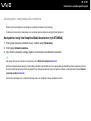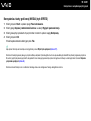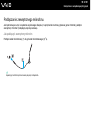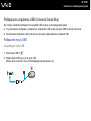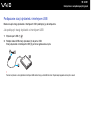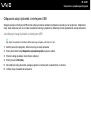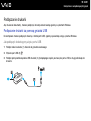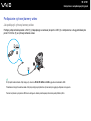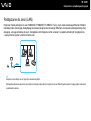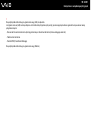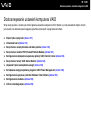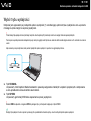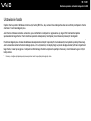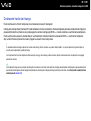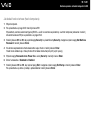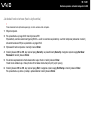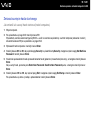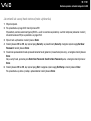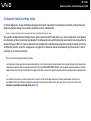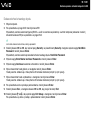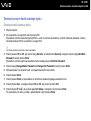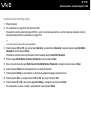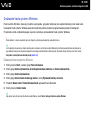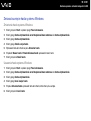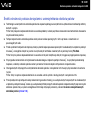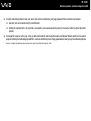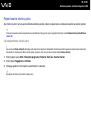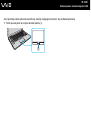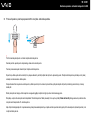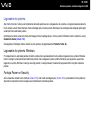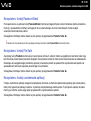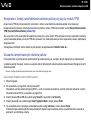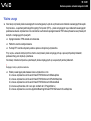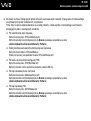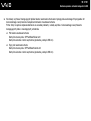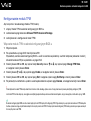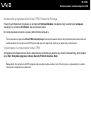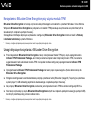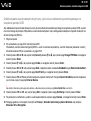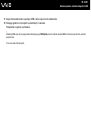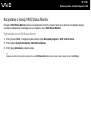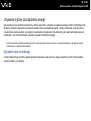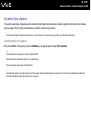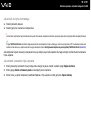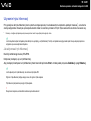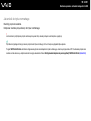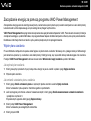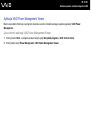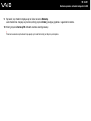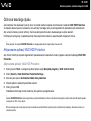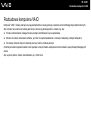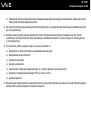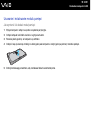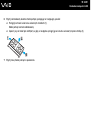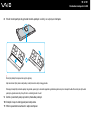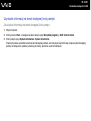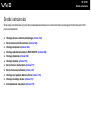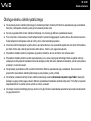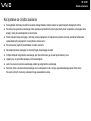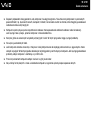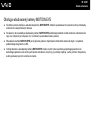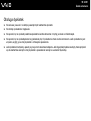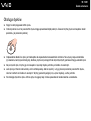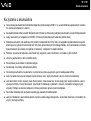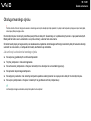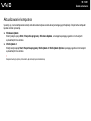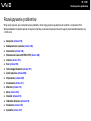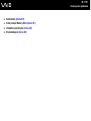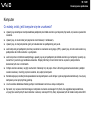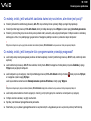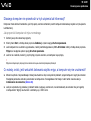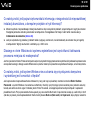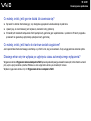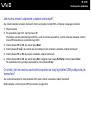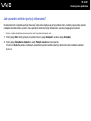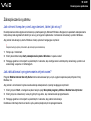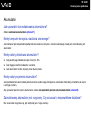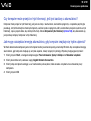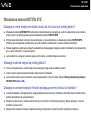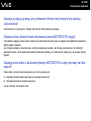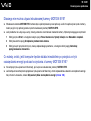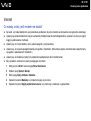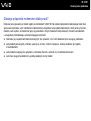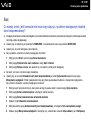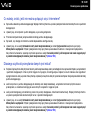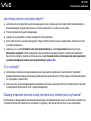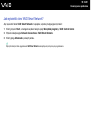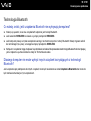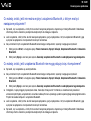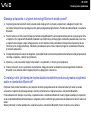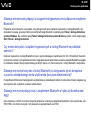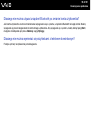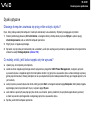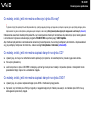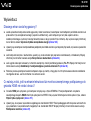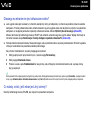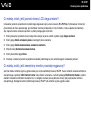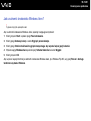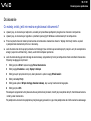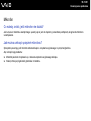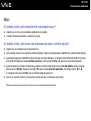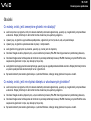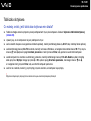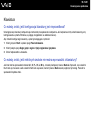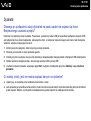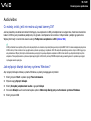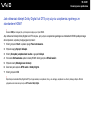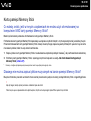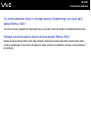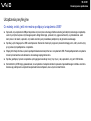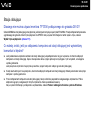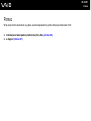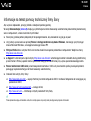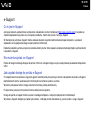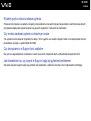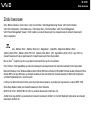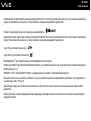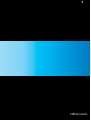2
nN
Spis treści
Przed użyciem....................................................................................................................................................................6
Uwaga..........................................................................................................................................................................7
E
NERGY STAR ...............................................................................................................................................................8
Dokumentacja ..............................................................................................................................................................9
Kwestie związane z ergonomią..................................................................................................................................12
Podstawy obsługi .............................................................................................................................................................14
Umiejscowienie elementów sterujących oraz portów.................................................................................................15
Wskaźniki świetlne.....................................................................................................................................................21
Podłączanie do źródła zasilania.................................................................................................................................23
Korzystanie z akumulatora.........................................................................................................................................24
Bezpieczne wyłączanie komputera............................................................................................................................31
Używanie komputera VAIO ..............................................................................................................................................32
Używanie klawiatury ..................................................................................................................................................33
Używanie tabliczki dotykowej.....................................................................................................................................35
Używanie przycisków specjalnych .............................................................................................................................36
Używanie wbudowanej kamery MOTION EYE ..........................................................................................................37
Używanie napędu optycznego ...................................................................................................................................40
Używanie modułu ExpressCard.................................................................................................................................50
Używanie kart pamięci Memory Stick ........................................................................................................................53
Używanie kart pamięci SD .........................................................................................................................................59
Korzystanie z Internetu ..............................................................................................................................................62

3
nN
Korzystanie z bezprzewodowej sieci LAN (WLAN)....................................................................................................63
Używanie funkcji Bluetooth ........................................................................................................................................70
Korzystanie z urządzeń peryferyjnych .............................................................................................................................76
Podłączanie stacji dokującej ......................................................................................................................................77
Podłączanie zewnętrznych głośników........................................................................................................................85
Podłączanie zewnętrznego monitora .........................................................................................................................86
Wybór trybu ekranowego ...........................................................................................................................................95
Korzystanie z funkcji obsługi kilku monitorów ............................................................................................................98
Podłączanie zewnętrznego mikrofonu .....................................................................................................................101
Podłączanie urządzenia USB (Universal Serial Bus)...............................................................................................102
Podłączanie drukarki................................................................................................................................................105
Podłączanie urządzenia i.LINK ................................................................................................................................106
Podłączanie do sieci (LAN)......................................................................................................................................108
Dostosowywanie ustawień komputera VAIO .................................................................................................................110
Wybór trybu wydajności ...........................................................................................................................................111
Ustawianie hasła......................................................................................................................................................112
Korzystanie z uwierzytelniania odcisków palców.....................................................................................................124
Korzystanie z modułu TPM (Trusted Platform Module) ...........................................................................................133
Konfigurowanie komputera za pomocą aplikacji VAIO Control Center....................................................................143
Korzystanie z funkcji VAIO Status Monitor...............................................................................................................144
Używanie trybów oszczędzania energii ...................................................................................................................145
Zarządzanie energią za pomocą programu VAIO Power Management...................................................................150
Konfigurowanie języka w systemie Windows Vista Ultimate....................................................................................152
Konfigurowanie modemu .........................................................................................................................................153
Ochrona twardego dysku .........................................................................................................................................155

4
nN
Rozbudowa komputera VAIO.........................................................................................................................................156
Dodawanie i usuwanie pamięci................................................................................................................................157
Środki ostrożności..........................................................................................................................................................163
Obsługa ekranu ciekłokrystalicznego.......................................................................................................................164
Korzystanie ze źródła zasilania................................................................................................................................165
Obsługa komputera..................................................................................................................................................166
Obsługa wbudowanej kamery MOTION EYE ..........................................................................................................168
Obsługa dyskietek....................................................................................................................................................169
Obsługa dysków.......................................................................................................................................................170
Korzystanie z akumulatora.......................................................................................................................................171
Korzystanie ze słuchawek........................................................................................................................................172
Obsługa kart pamięci Memory Stick.........................................................................................................................173
Obsługa twardego dysku .........................................................................................................................................174
Aktualizowanie komputera .......................................................................................................................................175
Rozwiązywanie problemów............................................................................................................................................176
Komputer .................................................................................................................................................................178
Zabezpieczenia systemu .........................................................................................................................................185
Akumulator...............................................................................................................................................................186
Wbudowana kamera MOTION EYE.........................................................................................................................188
Internet.....................................................................................................................................................................191
Sieć ..........................................................................................................................................................................193
Technologia Bluetooth .............................................................................................................................................197
Dyski optyczne.........................................................................................................................................................202
Wyświetlacz .............................................................................................................................................................207

5
nN
Drukowanie ..............................................................................................................................................................211
Mikrofon ...................................................................................................................................................................212
Mysz.........................................................................................................................................................................213
Głośniki ....................................................................................................................................................................214
Tabliczka dotykowa..................................................................................................................................................215
Klawiatura ................................................................................................................................................................216
Dyskietki...................................................................................................................................................................217
Audio/wideo .............................................................................................................................................................218
Karta pamięci Memory Stick ....................................................................................................................................221
Urządzenia peryferyjne ............................................................................................................................................223
Stacja dokująca........................................................................................................................................................224
Pomoc ............................................................................................................................................................................225
Informacje na temat pomocy technicznej firmy Sony...............................................................................................226
e-Support .................................................................................................................................................................227
Znaki towarowe ..............................................................................................................................................................229

6
nN
Przed użyciem
Przed użyciem
Gratulujemy zakupu komputera Sony VAIO
®
i zapraszamy do skorzystania z ekranowego Podręcznika użytkownika.
Firma Sony korzysta z najlepszych technologii komputerowych, telekomunikacyjnych, audio i wideo, tak aby tworzyć
najnowocześniejsze komputery osobiste.
!
Widoki zewnętrzne komputera przedstawione w tym podręczniku mogą nieznacznie różnić się od rzeczywistości.

7
nN
Przed użyciem
Uwaga
© 2008 Sony Corporation. Wszelkie prawa zastrzeżone.
Niniejszego podręcznika oraz opisanego w nim oprogramowania nie można w całości ani w części kopiować, tłumaczyć,
czy przekształcać w jakikolwiek format zapisu maszynowego bez uzyskania wcześniejszej zgody na piśmie.
Sony Corporation nie udziela żadnych gwarancji na ten podręcznik, oprogramowanie ani na inne zawarte w nich informacje
i niniejszym wyraźnie zrzeka się wszelkich dorozumianych gwarancji jakości handlowej lub przydatności do określonego celu
w odniesieniu do tego podręcznika, oprogramowania lub innych zawartych w nich informacji. Firma Sony Corporation w żadnym
wypadku nie będzie odpowiedzialna za wszelkie szkody przypadkowe, następcze lub szczególne spowodowane użyciem tego
podręcznika, oprogramowania lub zawartych w nich informacji, lub też powiązane z nimi, niezależnie od odpowiedzialności
deliktowej lub kontraktowej albo innych ustaleń.
W podręczniku nie są stosowane znaki ™ oraz ®.
Sony Corporation zastrzega sobie prawo wprowadzenia dowolnych zmian w tym podręczniku lub zawartych w nim informacjach
w dowolnym czasie i bez powiadomienia. Opisane tu oprogramowanie podlega warunkom oddzielnej umowy licencyjnej.

8
nN
Przed użyciem
ENERGY STAR
Jako partner programu ENERGY STAR, firma Sony ustaliła, że ten produkt spełnia wytyczne programu ENERGY STAR
dotyczące energooszczędności.
Międzynarodowy program ENERGY STAR dotyczący sprzętu biurowego to program promujący oszczędzanie energii podczas
korzystania z komputerów i powiązanych z nimi urządzeń biurowych. Program wspiera tworzenie i rozpowszechnianie
produktów wyposażonych w funkcje skutecznie ograniczające zużycie energii.
Szczegółowe informacje o programie ENERGY STAR można znaleźć w następujących witrynach:
❑ http://www.energystar.gov
(Stany Zjednoczone)
❑ http://www.eu-energystar.org
(Europa)
Ten komputer jest zaprojektowany zgodnie ze standardami ENERGY STAR i dostarczany z następującymi ustawieniami trybów
oszczędzania energii:
❑ Podświetlenie ekranu ciekłokrystalicznego wyłączane jest automatycznie po około 15 minutach bezczynności.
❑ Po około 30 minutach bezczynności komputer przechodzi w tryb uśpienia.
Wystarczy nacisnąć dowolny klawisz, aby przywrócić tryb normalny.
Szczegółowe informacje na temat trybów oszczędzania energii można znaleźć w sekcji Używanie trybów oszczędzania
energii (strona 145).

9
nN
Przed użyciem
Dokumentacja
Dokumentacja zawiera informacje w postaci drukowanej oraz podręczniki użytkownika, które można czytać przy użyciu
komputera VAIO.
Dokumentacja w formie drukowanej
❑ Szybkie wprowadzenie — opisuje czynności do wykonania od chwili rozpakowania do uruchomienia komputera VAIO.
❑ Rozwiązywanie problemów — zawiera rozwiązania problemów innych niż występujące podczas normalnej pracy.
❑ Informacje prawne, gwarancja, EULA i pomoc techniczna — zawiera warunki gwarancji Sony oraz informacje
o Bezpieczeństwie i przepisach, Przepisach dotyczących modemu, Przepisach dotyczących bezprzewodowej sieci LAN,
Przepisach dotyczących bezprzewodowej sieci WAN, Przepisach dotyczących technologii Bluetooth, Umowie Licencyjnej
Użytkownika Oprogramowania i Usługach pomocy technicznej firmy Sony.

10
nN
Przed użyciem
Dokumentacja w formie elektronicznej
❑ Podręcznik użytkownika (niniejsza instrukcja) — opisuje cechy i funkcje komputera. Zawiera też informacje
o oprogramowaniu dołączonym do komputera oraz porady dotyczące rozwiązywania typowych problemów.
Podręcznik użytkownika jest dostarczany w formacie PDF, aby ułatwić jego przeglądanie i drukowanie.
Aby wyświetlić podręcznik ekranowy:
1 Kliknij dwukrotnie ikonę VAIO User Guide umieszczoną na pulpicie.
2 Otwórz folder odpowiadający wybranemu językowi.
3 Wybierz podręcznik, który chcesz przeczytać.
Podręczniki użytkownika można przeglądać ręcznie, przechodząc do folderu
Komputer
>
VAIO (C:)
(partycja C:) >
Documentation
>
Documentation
i otwierając folder
odpowiadający danemu językowi.
Aby po kliknięciu adresów URL rozpoczynających się od ciągu http:// możliwe było odwiedzenie stron internetowych opisanych w niniejszym podręczniku, komputer musi
być połączony z Internetem.
❑ Specyfikacje — sekcja Specyfikacje dostępna online opisuje konfigurację sprzętu i oprogramowania komputera VAIO.
Aby przejrzeć sekcję Specyfikacje dostępną online:
1 Połącz się z Internetem.
2 Przejdź do strony pomocy technicznej firmy Sony znajdującej się pod adresem http://www.vaio-link.com
.
Dokumentacja dołączonych akcesoriów może znajdować się na oddzielnym dysku.

11
nN
Przed użyciem
Pomoc i obsługa techniczna systemu Windows
Pomoc i obsługa techniczna systemu Windows to kompletne źródło praktycznych porad, samouczków i prezentacji
pomagających w nauce obsługi komputera.
Użyj funkcji szukaj, indeks lub spisu treści, aby przejrzeć wszystkie zasoby pomocy systemu Windows, również te znajdujące
się w Internecie.
Aby przejść do Pomocy i obsługi technicznej systemu Windows, kliknij przycisk Start , a następnie wybierz opcję
Pomoc i obsługa techniczna. Możesz też otworzyć Pomoc i obsługę techniczną systemu Windows, naciskając
i przytrzymując klawisz Microsoft Windows, a następnie naciskając klawisz F1.
Inne źródła informacji
❑ Aby uzyskać szczegółowe informacje na temat cech i funkcji używanego oprogramowania oraz sposobów rozwiązywania
problemów, przejrzyj dołączone pliki pomocy.
❑ Przejdź do witryny http://www.club-vaio.com
, aby przejrzeć samouczki online dotyczące oprogramowania VAIO.

12
nN
Przed użyciem
Kwestie związane z ergonomią
Komputera można używać jako urządzenia przenośnego w różnych warunkach środowiskowych. Jeśli jest to możliwe,
należy uwzględnić następujące kwestie związane z ergonomią, zarówno podczas korzystania z komputera jako urządzenia
stacjonarnego, jak i przenośnego:
❑ Umiejscowienie komputera — umieść komputer bezpośrednio przed sobą (1). Przedramiona powinny znajdować się
w pozycji poziomej (2), a nadgarstki powinny być wygodnie ułożone (3) zarówno podczas używania klawiatury, tabliczki
dotykowej, jak i zewnętrznej myszy. Ramiona powinny znajdować się w naturalnej pozycji po bokach ciała. Pracując przy
komputerze, rób częste przerwy. Zbyt długie korzystanie z komputera może wywołać zmęczenie oczu, napięcie mięśni
i bóle ścięgien.

13
nN
Przed użyciem
❑ Meble i pozycja — usiądź na krześle z solidnym oparciem. Dopasuj wysokość krzesła tak, aby stopy całe dotykały podłoża.
Większą wygodę może zapewnić podstawka pod stopy. Siedź swobodnie, przyjmując pozycję wyprostowaną i staraj się
nie pochylać zanadto do przodu lub do tyłu.
❑ Kąt patrzenia na wyświetlacz komputera — użyj funkcji zmiany nachylenia wyświetlacza, aby wybrać najwygodniejszą
pozycję. Dostosowując nachylenie wyświetlacza, można zmniejszyć zmęczenie oczu i mięśni. Skoryguj też jasność
wyświetlacza.
❑ Oświetlenie — wybierz takie miejsce korzystania z komputera, aby światło słoneczne i sztuczne nie wywoływały odblasków
na ekranie. Staraj się unikać bezpośredniego naświetlenia, aby na ekranie nie pojawiały się jasne plamy. Odpowiednie
oświetlenie zwiększa wygodę i wydajność pracy.
❑ Umieszczenie monitora zewnętrznego — jeśli korzystasz z zewnętrznego monitora, ustaw go w wygodnej odległości.
Upewnij się, że kiedy siedzisz przed monitorem, znajduje się on na wysokości oczu lub nieco poniżej.

14
nN
Podstawy obsługi
Podstawy obsługi
W niniejszej sekcji opisano, jak rozpocząć korzystanie z komputera VAIO.
❑ Umiejscowienie elementów sterujących oraz portów (strona 15)
❑ Wskaźniki świetlne (strona 21)
❑ Podłączanie do źródła zasilania (strona 23)
❑ Korzystanie z akumulatora (strona 24)
❑ Bezpieczne wyłączanie komputera (strona 31)

15
nN
Podstawy obsługi
Umiejscowienie elementów sterujących oraz portów
Poświęć chwilę na znalezienie elementów sterujących i portów przedstawionych na następnych stronach.
!
Ze względu na różne dane techniczne wygląd Twojego komputera może być inny niż komputera przedstawionego w tym podręczniku. Może także zależeć od kraju lub
rejonu.
Przód
A Wbudowana kamera MOTION EYE (strona 37)
B Wskaźnik wbudowanej kamery MOTION EYE (strona 21)
C Wskaźnik Num lock (strona 21)
D Wskaźnik Caps lock (strona 21)
E Wskaźnik Scroll lock (strona 21)
F Ekran LCD (strona 164)
G Wbudowane głośniki (stereo)
H Klawiatura (strona 33)
I Tabliczka dotykowa (strona 35)
J Czujnik odcisków palców
*
(strona 124)
* Tylko w wybranych modelach.

16
nN
Podstawy obsługi
A
Wskaźnik trybu STAMINA (strona 21)
B Przełącznik wyboru wydajności (strona 111)
C Wskaźnik trybu SPEED (strona 21)
D Przyciski S1/S2 (strona 36)
E Przycisk wysuwania dysku z napędu (strona 36)
F Wskaźnik ładowania akumulatora (strona 21)
G Wskaźnik twardego dysku
*1
/napędu optycznego (strona 21)
H Wskaźnik dostępu do nośnika (strona 21)
I Wskaźnik WIRELESS (strona 21)
J Gniazdo kart pamięci SD (strona 59)
K Gniazdo kart pamięci Memory Stick
*2
(strona 53)
L Przełącznik WIRELESS (strona 63)
M Wbudowany mikrofon (mono)
*1
W zależności od modelu komputera konfiguracja pamięci masowej może zawierać
wbudowane urządzenie pamięci masowej typu flash. Informacje o konfiguracji można
znaleźć w specyfikacjach dostępnych online.
*2
Komputer obsługuje karty pamięci Memory Stick w rozmiarze standardowym i Duo.

18
nN
Podstawy obsługi
Prawy bok
A Napęd optyczny (strona 40)
B Wskaźnik napędu optycznego (strona 21)
C Otwór ręcznego wysuwania dysku (strona 202)
D Zastępczy przycisk wysuwania dysku z napędu (strona 40)
E Gniazdo HDMI
*1
(strona 91)
F Porty Hi-Speed USB (USB 2.0)
*2
(strona 102)
G Gniazdo monitora
*3
(strona 87)
H Przycisk zasilania/wskaźnik zasilania (strona 21)
*1
Dostępne tylko, jeśli komputer znajduje się w trybie SPEED.
*2
Umożliwia przesyłanie z dużą/pełną/niską szybkością.
*3
Niedostępne w przypadku podłączenia komputera do stacji dokującej.

19
nN
Podstawy obsługi
Lewy bok
A Gniazdo DC IN (strona 23)
B Gniazdo sieciowe (Ethernet) (strona 108)
C Otwory wentylacyjne
D Gniazdo ExpressCard/34
(strona 50)
E Gniazdo zabezpieczeń
F Gniazdo modemu (strona 62)
G Port Hi-Speed USB (USB 2.0)
*
(strona 102)
H 4-pinowe gniazdo i.LINK (S400) (strona 106)
I Gniazdo mikrofonowe (strona 101)
J Gniazdo słuchawkowe (strona 85)
* Umożliwia przesyłanie z dużą/pełną/niską szybkością.
Strona się ładuje...
Strona się ładuje...
Strona się ładuje...
Strona się ładuje...
Strona się ładuje...
Strona się ładuje...
Strona się ładuje...
Strona się ładuje...
Strona się ładuje...
Strona się ładuje...
Strona się ładuje...
Strona się ładuje...
Strona się ładuje...
Strona się ładuje...
Strona się ładuje...
Strona się ładuje...
Strona się ładuje...
Strona się ładuje...
Strona się ładuje...
Strona się ładuje...
Strona się ładuje...
Strona się ładuje...
Strona się ładuje...
Strona się ładuje...
Strona się ładuje...
Strona się ładuje...
Strona się ładuje...
Strona się ładuje...
Strona się ładuje...
Strona się ładuje...
Strona się ładuje...
Strona się ładuje...
Strona się ładuje...
Strona się ładuje...
Strona się ładuje...
Strona się ładuje...
Strona się ładuje...
Strona się ładuje...
Strona się ładuje...
Strona się ładuje...
Strona się ładuje...
Strona się ładuje...
Strona się ładuje...
Strona się ładuje...
Strona się ładuje...
Strona się ładuje...
Strona się ładuje...
Strona się ładuje...
Strona się ładuje...
Strona się ładuje...
Strona się ładuje...
Strona się ładuje...
Strona się ładuje...
Strona się ładuje...
Strona się ładuje...
Strona się ładuje...
Strona się ładuje...
Strona się ładuje...
Strona się ładuje...
Strona się ładuje...
Strona się ładuje...
Strona się ładuje...
Strona się ładuje...
Strona się ładuje...
Strona się ładuje...
Strona się ładuje...
Strona się ładuje...
Strona się ładuje...
Strona się ładuje...
Strona się ładuje...
Strona się ładuje...
Strona się ładuje...
Strona się ładuje...
Strona się ładuje...
Strona się ładuje...
Strona się ładuje...
Strona się ładuje...
Strona się ładuje...
Strona się ładuje...
Strona się ładuje...
Strona się ładuje...
Strona się ładuje...
Strona się ładuje...
Strona się ładuje...
Strona się ładuje...
Strona się ładuje...
Strona się ładuje...
Strona się ładuje...
Strona się ładuje...
Strona się ładuje...
Strona się ładuje...
Strona się ładuje...
Strona się ładuje...
Strona się ładuje...
Strona się ładuje...
Strona się ładuje...
Strona się ładuje...
Strona się ładuje...
Strona się ładuje...
Strona się ładuje...
Strona się ładuje...
Strona się ładuje...
Strona się ładuje...
Strona się ładuje...
Strona się ładuje...
Strona się ładuje...
Strona się ładuje...
Strona się ładuje...
Strona się ładuje...
Strona się ładuje...
Strona się ładuje...
Strona się ładuje...
Strona się ładuje...
Strona się ładuje...
Strona się ładuje...
Strona się ładuje...
Strona się ładuje...
Strona się ładuje...
Strona się ładuje...
Strona się ładuje...
Strona się ładuje...
Strona się ładuje...
Strona się ładuje...
Strona się ładuje...
Strona się ładuje...
Strona się ładuje...
Strona się ładuje...
Strona się ładuje...
Strona się ładuje...
Strona się ładuje...
Strona się ładuje...
Strona się ładuje...
Strona się ładuje...
Strona się ładuje...
Strona się ładuje...
Strona się ładuje...
Strona się ładuje...
Strona się ładuje...
Strona się ładuje...
Strona się ładuje...
Strona się ładuje...
Strona się ładuje...
Strona się ładuje...
Strona się ładuje...
Strona się ładuje...
Strona się ładuje...
Strona się ładuje...
Strona się ładuje...
Strona się ładuje...
Strona się ładuje...
Strona się ładuje...
Strona się ładuje...
Strona się ładuje...
Strona się ładuje...
Strona się ładuje...
Strona się ładuje...
Strona się ładuje...
Strona się ładuje...
Strona się ładuje...
Strona się ładuje...
Strona się ładuje...
Strona się ładuje...
Strona się ładuje...
Strona się ładuje...
Strona się ładuje...
Strona się ładuje...
Strona się ładuje...
Strona się ładuje...
Strona się ładuje...
Strona się ładuje...
Strona się ładuje...
Strona się ładuje...
Strona się ładuje...
Strona się ładuje...
Strona się ładuje...
Strona się ładuje...
Strona się ładuje...
Strona się ładuje...
Strona się ładuje...
Strona się ładuje...
Strona się ładuje...
Strona się ładuje...
Strona się ładuje...
Strona się ładuje...
Strona się ładuje...
Strona się ładuje...
Strona się ładuje...
Strona się ładuje...
Strona się ładuje...
Strona się ładuje...
Strona się ładuje...
Strona się ładuje...
Strona się ładuje...
Strona się ładuje...
Strona się ładuje...
Strona się ładuje...
Strona się ładuje...
Strona się ładuje...
Strona się ładuje...
Strona się ładuje...
Strona się ładuje...
Strona się ładuje...
Strona się ładuje...
Strona się ładuje...
Strona się ładuje...
Strona się ładuje...
Strona się ładuje...
Strona się ładuje...
Strona się ładuje...
Strona się ładuje...
Strona się ładuje...
-
 1
1
-
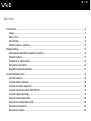 2
2
-
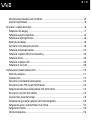 3
3
-
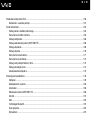 4
4
-
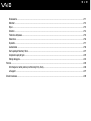 5
5
-
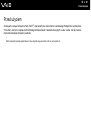 6
6
-
 7
7
-
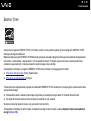 8
8
-
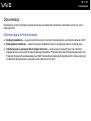 9
9
-
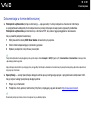 10
10
-
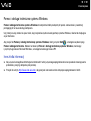 11
11
-
 12
12
-
 13
13
-
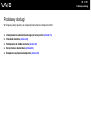 14
14
-
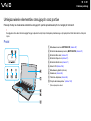 15
15
-
 16
16
-
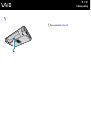 17
17
-
 18
18
-
 19
19
-
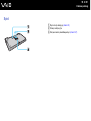 20
20
-
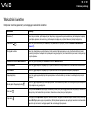 21
21
-
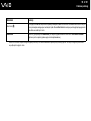 22
22
-
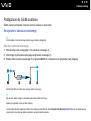 23
23
-
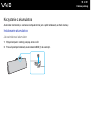 24
24
-
 25
25
-
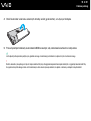 26
26
-
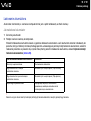 27
27
-
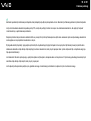 28
28
-
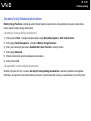 29
29
-
 30
30
-
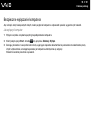 31
31
-
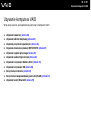 32
32
-
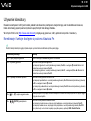 33
33
-
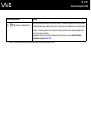 34
34
-
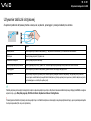 35
35
-
 36
36
-
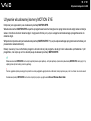 37
37
-
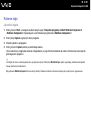 38
38
-
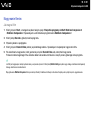 39
39
-
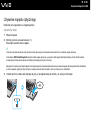 40
40
-
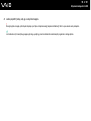 41
41
-
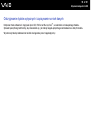 42
42
-
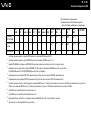 43
43
-
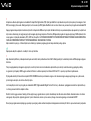 44
44
-
 45
45
-
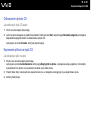 46
46
-
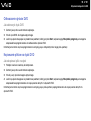 47
47
-
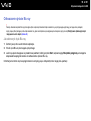 48
48
-
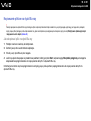 49
49
-
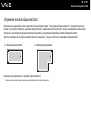 50
50
-
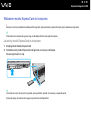 51
51
-
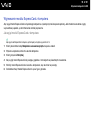 52
52
-
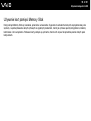 53
53
-
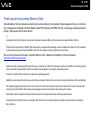 54
54
-
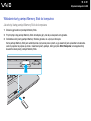 55
55
-
 56
56
-
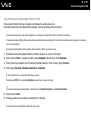 57
57
-
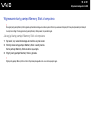 58
58
-
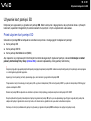 59
59
-
 60
60
-
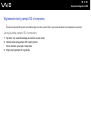 61
61
-
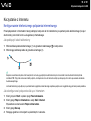 62
62
-
 63
63
-
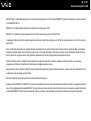 64
64
-
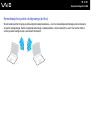 65
65
-
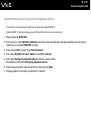 66
66
-
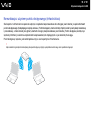 67
67
-
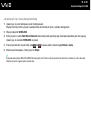 68
68
-
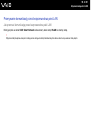 69
69
-
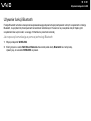 70
70
-
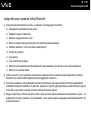 71
71
-
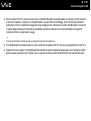 72
72
-
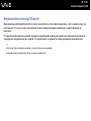 73
73
-
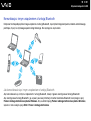 74
74
-
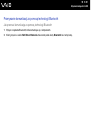 75
75
-
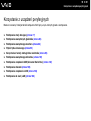 76
76
-
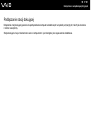 77
77
-
 78
78
-
 79
79
-
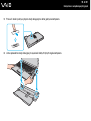 80
80
-
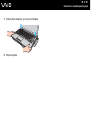 81
81
-
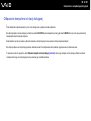 82
82
-
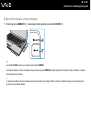 83
83
-
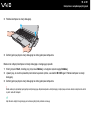 84
84
-
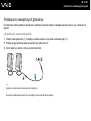 85
85
-
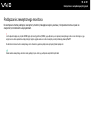 86
86
-
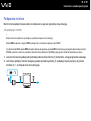 87
87
-
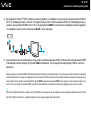 88
88
-
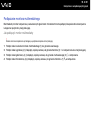 89
89
-
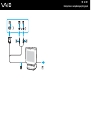 90
90
-
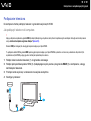 91
91
-
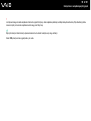 92
92
-
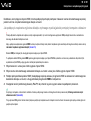 93
93
-
 94
94
-
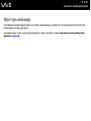 95
95
-
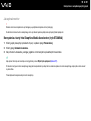 96
96
-
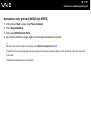 97
97
-
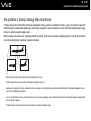 98
98
-
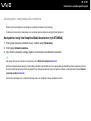 99
99
-
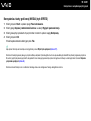 100
100
-
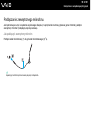 101
101
-
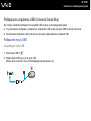 102
102
-
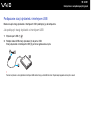 103
103
-
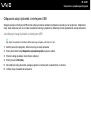 104
104
-
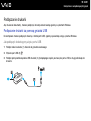 105
105
-
 106
106
-
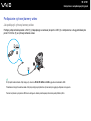 107
107
-
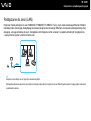 108
108
-
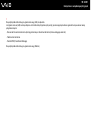 109
109
-
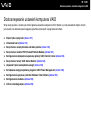 110
110
-
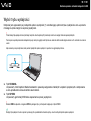 111
111
-
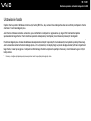 112
112
-
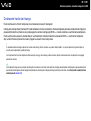 113
113
-
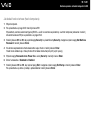 114
114
-
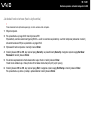 115
115
-
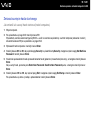 116
116
-
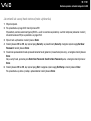 117
117
-
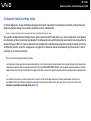 118
118
-
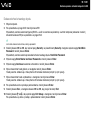 119
119
-
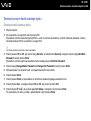 120
120
-
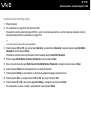 121
121
-
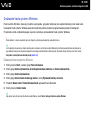 122
122
-
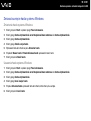 123
123
-
 124
124
-
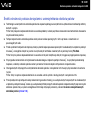 125
125
-
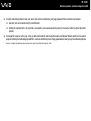 126
126
-
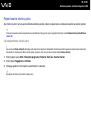 127
127
-
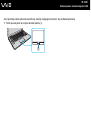 128
128
-
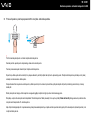 129
129
-
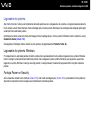 130
130
-
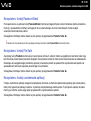 131
131
-
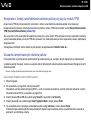 132
132
-
 133
133
-
 134
134
-
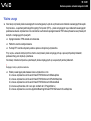 135
135
-
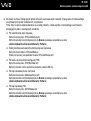 136
136
-
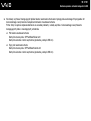 137
137
-
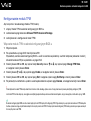 138
138
-
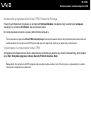 139
139
-
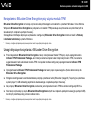 140
140
-
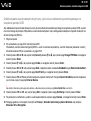 141
141
-
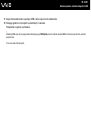 142
142
-
 143
143
-
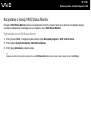 144
144
-
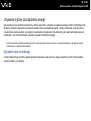 145
145
-
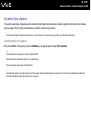 146
146
-
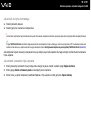 147
147
-
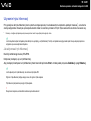 148
148
-
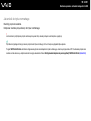 149
149
-
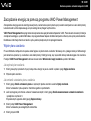 150
150
-
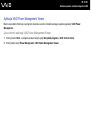 151
151
-
 152
152
-
 153
153
-
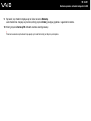 154
154
-
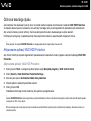 155
155
-
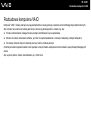 156
156
-
 157
157
-
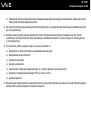 158
158
-
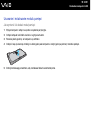 159
159
-
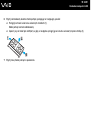 160
160
-
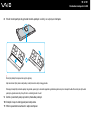 161
161
-
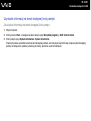 162
162
-
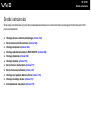 163
163
-
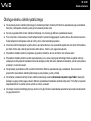 164
164
-
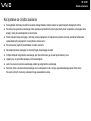 165
165
-
 166
166
-
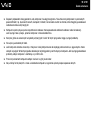 167
167
-
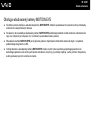 168
168
-
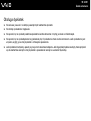 169
169
-
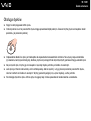 170
170
-
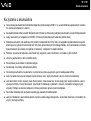 171
171
-
 172
172
-
 173
173
-
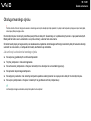 174
174
-
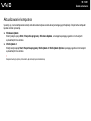 175
175
-
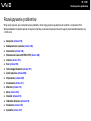 176
176
-
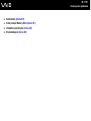 177
177
-
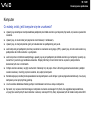 178
178
-
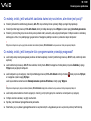 179
179
-
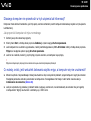 180
180
-
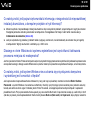 181
181
-
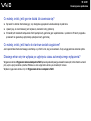 182
182
-
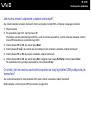 183
183
-
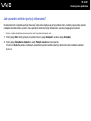 184
184
-
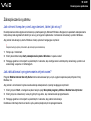 185
185
-
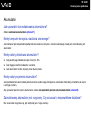 186
186
-
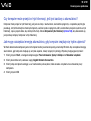 187
187
-
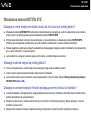 188
188
-
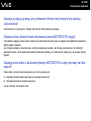 189
189
-
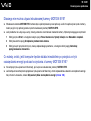 190
190
-
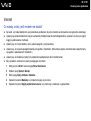 191
191
-
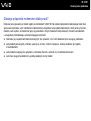 192
192
-
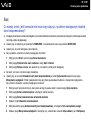 193
193
-
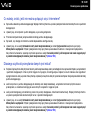 194
194
-
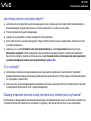 195
195
-
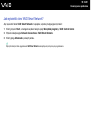 196
196
-
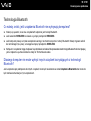 197
197
-
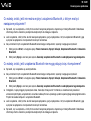 198
198
-
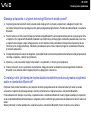 199
199
-
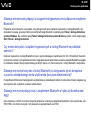 200
200
-
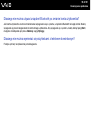 201
201
-
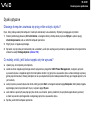 202
202
-
 203
203
-
 204
204
-
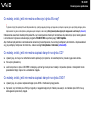 205
205
-
 206
206
-
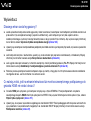 207
207
-
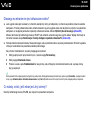 208
208
-
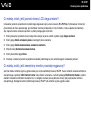 209
209
-
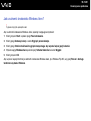 210
210
-
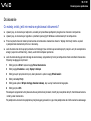 211
211
-
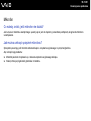 212
212
-
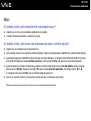 213
213
-
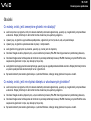 214
214
-
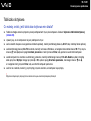 215
215
-
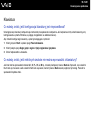 216
216
-
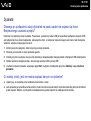 217
217
-
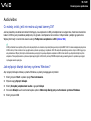 218
218
-
 219
219
-
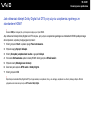 220
220
-
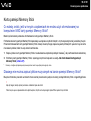 221
221
-
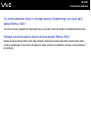 222
222
-
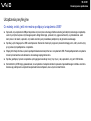 223
223
-
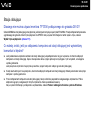 224
224
-
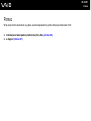 225
225
-
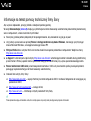 226
226
-
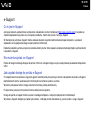 227
227
-
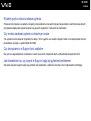 228
228
-
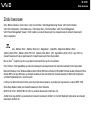 229
229
-
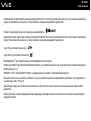 230
230
-
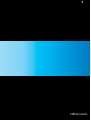 231
231
Sony VGN-Z36XRN Instrukcja obsługi
- Typ
- Instrukcja obsługi
Powiązane artykuły
-
Sony VGN-AW21S Instrukcja obsługi
-
Sony VGN-Z11MN Instrukcja obsługi
-
Sony VGN-CS16Z Instrukcja obsługi
-
Sony VGN-FW21E Instrukcja obsługi
-
Sony VGN-FW3 Instrukcja obsługi
-
Sony VGN-FW11MR Instrukcja obsługi
-
Sony VGN-Z46VRN Instrukcja obsługi
-
Sony VGN-CS2 Instrukcja obsługi
-
Sony VGN-Z56XRG Instrukcja obsługi
-
Sony VGN-FZ31Z Instrukcja obsługi